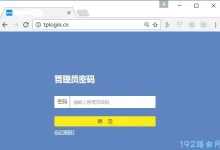先通过系统设置关闭推荐项目,进入“设置-个性化-开始”后关闭“显示最近添加的应用”“显示最近打开的项目”及“在‘跳转列表’中显示最近的项目”;若无效可使用第三方工具“Win11推荐项目设置器”,以管理员身份运行并输入1执行关闭命令,再输入3重启资源管理器生效。

如果您希望让 Windows 11 的开始菜单更加简洁,去除不再需要的动态内容,可以调整相关设置来隐藏“推荐的项目”。这些项目通常包括最近打开的文件或应用,通过关闭对应开关即可实现。
本文运行环境:Dell XPS 13,Windows 11 家庭版
一、通过系统设置关闭推荐项目
此方法利用 Windows 11 内置的个性化设置功能,直接关闭开始菜单中与推荐相关的显示选项,适用于大多数用户。
1、点击任务栏上的开始按钮,打开开始菜单,然后选择“设置”。
2、在设置窗口中,进入个性化选项,然后在右侧找到并点击“开始”旁边的“>”箭头进入详细设置。
3、在“开始”设置页面中,将“显示最近添加的应用”、“显示最近打开的项目”以及“在‘跳转列表’中显示最近的项目”这三个选项的开关全部切换为关闭状态。
二、使用第三方工具禁用推荐项
对于希望一键完成操作或发现系统设置无效的用户,可以借助经过验证的第三方工具修改注册表,以彻底移除推荐项目。
1、访问可信来源网站下载“Win11推荐项目设置器”工具,确保从官方或安全渠道获取压缩包。
2、解压下载的文件,并以管理员身份运行“Win11推荐项目设置器”程序。
3、在工具界面中输入数字1,然后按回车键执行关闭推荐项目的命令。
4、接着在工具中输入数字3并回车,以重启资源管理器,使更改立即生效。

 路由网
路由网